環境構築 (macOS)
WARNING
コマンドは手入力ではなく、コピー & ペースト で入力してください。
手入力だと写し間違いの可能性があります。
この際、1 行ずつコピーするようにしてください。
事前準備
TIP
質問をするときにはできるだけスクリーンショットを貼るようにしましょう。テキストだけで説明しても解決に必要な情報を全て伝えるのは難しいです。
Control + Shift + Command + 4を押すと、矩形選択でスクリーンショットが撮れます。 traQ のメッセージ入力欄に Command + Vで貼り付けられます。
Homebrew の導入
ターミナルアプリを開いて、以下のコマンドを貼り付け、returnキーを押して実行してください。
Homebrew とは、様々なアプリケーションをインストールしやすくし、アップデートなどもやりやすくするためのソフトです。
/bin/bash -c "$(curl -fsSL https://raw.githubusercontent.com/Homebrew/install/HEAD/install.sh)"VSCode の導入
すでに VSCode をインストールしている方はこの手順を飛ばして大丈夫です。
以下のサイトからmacOSの VSCodeインストーラーをダウンロードして、それを実行してインストールしてください。
https://code.visualstudio.com/download
拡張機能の導入
VSCode は拡張機能により様々な言語でのプログラミングをラクにすることができます。
次回以降に使うものも最初にまとめて導入しておきましょう。
WARNING
下記に書いてある拡張機能は必ず導入してください! ⌘ + Shift + X で拡張機能のインストール画面を開くことができます。
- Go
- Go 言語で書いたコードをチェックしてくれたり、プログラムを書くときに補完 (予測変換のような機能) を使えるようになったりします。
- ESLint
- コードの書き方をチェックしてくれます。
- Prettier - Code formatter
- コードのフォーマットを整えてくれます。保存時に自動で実行されるような設定をしておくと便利です。
- Vue Language Features (Volar)
- VSCode の Vue3 向けの統合プラグイン。
インストールが終わったら、反映させるために VSCode を 1 度閉じて開きなおしてください。
Go と Task のインストール
ここでは、Go というプログラミング言語の導入をします。 この講習会では Go という言語でサーバーサイドの制作を行います。
先ほど導入した Homebrew を用いてインストールします。
brew install goここまでで、以下のコマンドを実行して
go versionバージョン番号が表示されればインストール完了です。 ここまでできれば、次は以下のコマンドも実行して Task のインストールをしてください。
go install github.com/go-task/task/v3/cmd/task@latest詳しく知りたい人向け。
Taskって何だ。
Task は、Go で動いているタスクランナーです。これによって長いコマンドを短くできたり、複数のコマンドを 1 回で実行できたりと、開発においてとても便利なツールです。テンプレートリポジトリにTaskfile.yamlというファイルがありますが、このファイルによってコマンドの設定をしています。公式ドキュメントは英語しかありませんが、興味のある人は目を通してみてください。
Task 公式ドキュメント https://taskfile.dev/
Task GitHub https://github.com/go-task/task
Go のツールのインストール
VSCode で Command+Shift+P を押して出てくるコマンドパレットにgotoolsと入力して、出てきた「Go: Install/Update Tools」をクリックしてください。
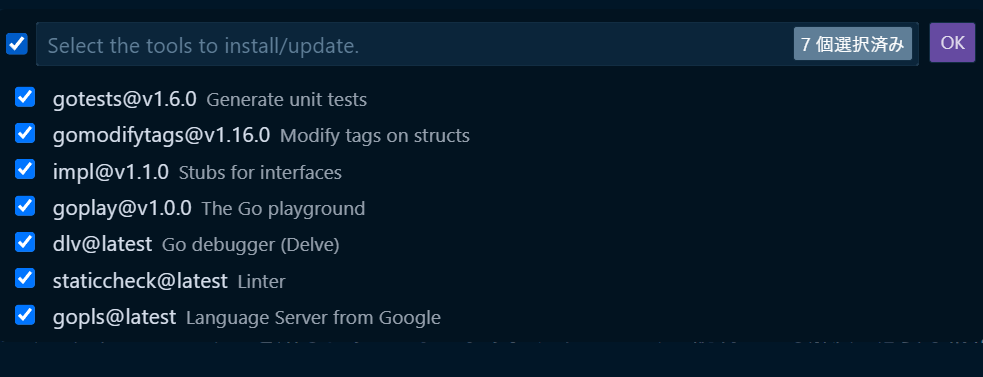
利用可能なツールの一覧が出てくるので、全てにチェックを入れて「OK」をクリックします。
WARNING
ここで gotools と入力しても何も出てこない場合は、拡張機能が入っていない可能性があります。 "拡張機能の導入" のセクションを確認してください。
TIP
一番上の入力欄の左にあるチェックボックスを押すと一括選択ができます。
出力でAll tools successfully installed. You are ready to Go. :)と出ているのが確認できたら成功です。
Node.jsの導入
Vue を使うために、Node.js を入れます。ここでは fnm という Node.js 専用のバージョンマネージャーを用いてインストールします。 この講習会では、クライアントサイドを Vue を用いて制作します。
curl -o- https://fnm.vercel.app/install | bash
# もし必要なら指示に従って source コマンドを実行する
fnm install --ltsこれで、デフォルトで現在出ている最新のLTSバージョンが適用されるようになりました。 ここで、インストールが正常にできているかを確認します。
node -vを実行して、バージョン番号が表示されれば OK。
Docker Desktopのインストール
https://www.docker.com/products/docker-desktop/
上のリンクからそれぞれの OS にあったものをダウンロードしてインストールしてください。
INFO
Mac は M1/M2 の場合、 Apple Chip を、Intel の場合、Intel Chip を選択してください。
Postmanのインストール
Postman | API Development Environment は GUI で HTTP リクエストを行えるアプリケーションです。